آیا می دانید ویرایشگر جدید بلوک وردپرس با نام مستعار گوتنبرگ به شما امکان می دهد بلوک های محتوای سفارشی خود را ذخیره کرده و برای استفاده در سایر سایت های وردپرسی خود صادر کنید.
این ویژگی کم شناخته شده بسیار مفید است و اگر در حال ساخت وب سایت برای مشتری هستید ، می توانید به ویژه در وقت خود صرفه جویی کنید.
در این مقاله ، ما به شما نشان خواهیم داد که چگونه بلاک های WordPress Gutenberg خود را به راحتی صادر کنید و آنها را برای استفاده در سایت های دیگر وارد کنید.
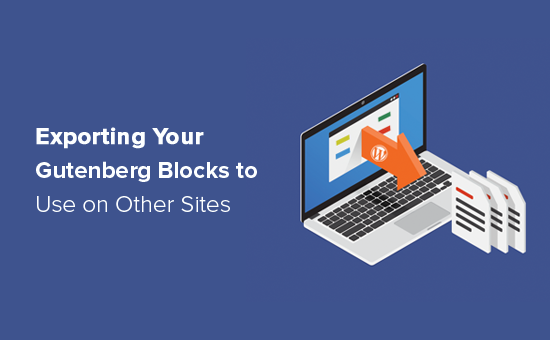
بلوکهای قابل استفاده مجدد گوتنبرگ 101 h4>
گوتنبرگ به طور کامل ویرایشگر وردپرس مبتنی بر بلوک است جایی که هر محتوایی که اضافه می کنید یک بلوک است.
می توانید تک تک سبک های بلوک را شخصی سازی کرده و برای ایجاد سریع محتوا در آینده مجدداً از آن استفاده کنید.
این بلوکهای قابل استفاده مجدد برای افزودن دکمه های تماس به عمل ، فرم های بازخورد ، تبلیغات بنر و غیره بسیار مفید هستند
ما یک راهنمای گام به گام در مورد نحوه ایجاد یک بلوک قابل استفاده مجدد در وردپرس ایجاد کنید .
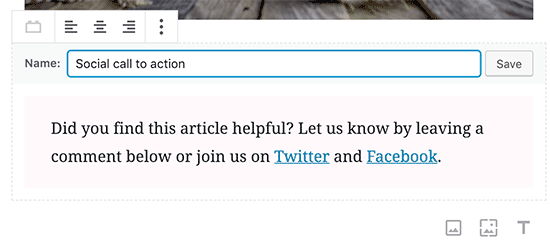
آنچه بسیاری از کاربران نمی دانند این است که شما در واقع می توانید این بلوک های قابل استفاده مجدد را برای استفاده در سایت های دیگر ، وب سایت های مشتری خود صادر کنید و از نظر فنی حتی می توانید آنها را بفروشید.
بیایید نگاهی به نحوه صادرات بلوک های گوتنبرگ برای استفاده در سایت های دیگر بیندازیم.
صادرات بلوک های گوتنبرگ وردپرس برای استفاده در سایت های دیگر h4>
بلوک های قابل استفاده مجدد وردپرس فقط برای وب سایتی که ایجاد کرده اند محدود نمی شوند. به راحتی می توانید آنها را برای استفاده در هر سایت وردپرس دیگر صادر کنید.
ابتدا باید صفحه مدیریت بلوک را باز کنید. می توانید با کلیک روی پیوند مدیریت همه بلوک های قابل استفاده مجدد درون برگه قابل استفاده مجدد در ویرایشگر محتوای خود ، به آن صفحه بروید.
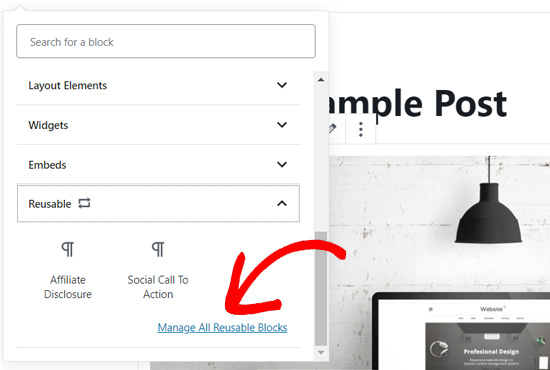
پس از ورود به صفحه مدیریت بلوک ، می توانید بلوک های وردپرس گوتنبرگ خود را ویرایش ، حذف ، صادر و وارد کنید.
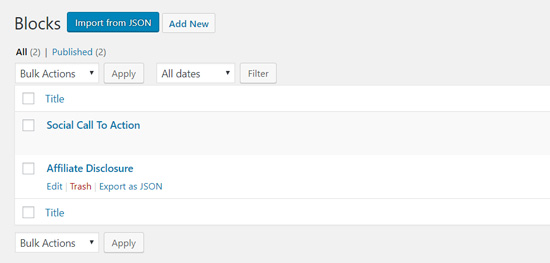
مرحله
مرحله: صادرات بلوک گوتنبرگ
برای صادرات بلوک گوتنبرگ خود ، کافیست روی گزینه صادر کردن به عنوان JSON در زیر بلوک کلیک کنید.
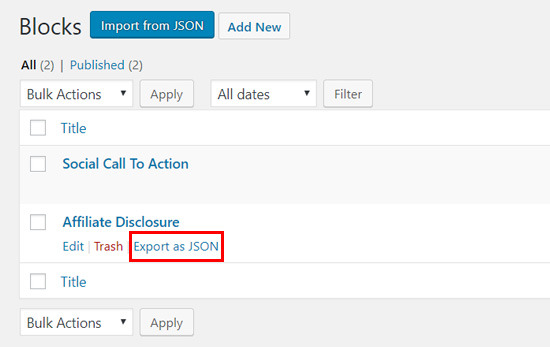
بعد ، بلاک شما به عنوان یک پرونده JSON در رایانه شما بارگیری می شود. اکنون می توانید این JSON را در هر سایت WordPress دیگری بارگذاری کرده و از این بلاک استفاده کنید.
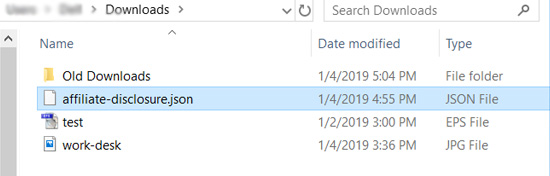
مرحله 2. بلوک گوتنبرگ خود را وارد کنید
شما باید وارد سایت وردپرس دیگر شوید و به صفحه مدیریت بلوک آن بروید. دکمه وارد کردن از JSON را در بالا مشاهده خواهید کرد.
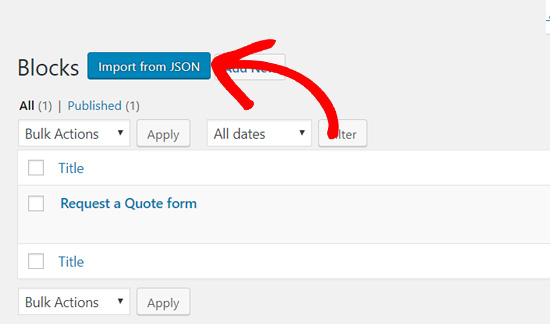
پیش بروید و برای وارد کردن روی آن دکمه کلیک کنید.
بعد ، یک جعبه بارگذاری پرونده مشاهده خواهید کرد. باید روی دکمه انتخاب پرونده کلیک کنید و پرونده JSON را که قبلاً بارگیری کرده اید انتخاب کنید.
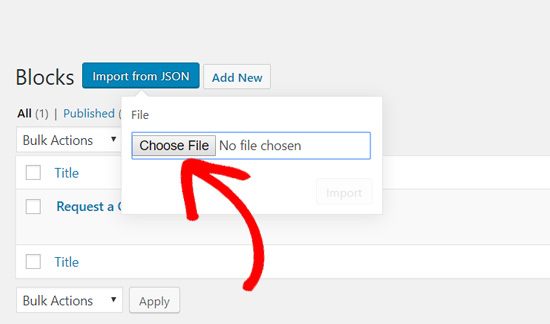
بعد از بارگذاری آن ، گزینه وارد کردن را مشاهده خواهید کرد. برای ادامه کار کافیست روی آن کلیک کنید.
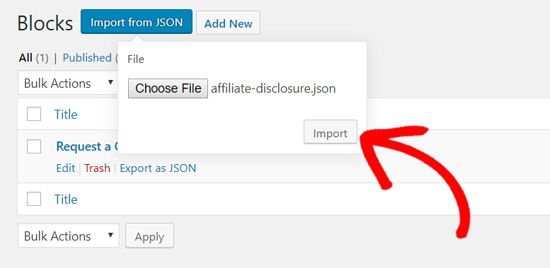
وردپرس اکنون بلوک جدید قابل استفاده مجدد شما را وارد کرده و در پایگاه داده ذخیره می کند. پس از اتمام کار ، می توانید مانند سایر بلاک ها از آن در سایت وردپرس جدید خود استفاده کنید.
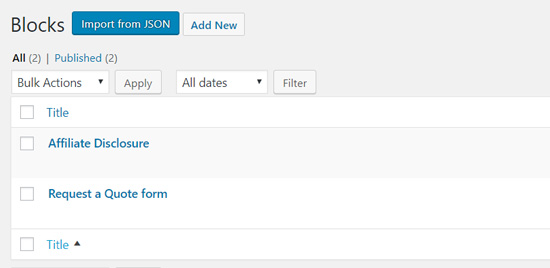
امیدواریم این مقاله به شما کمک کند یاد بگیرید چگونه بلاک های وردپرس گوتنبرگ خود را برای استفاده در سایت های دیگر صادر کنید. همچنین ممکن است بخواهید لیست ما را با باید برای همه وب سایت ها افزونه های وردپرس داشته باشد .
اگر این مقاله را دوست داشتید ، لطفاً در کانال YouTube برای آموزش های ویدئویی وردپرس. همچنین می توانید ما را در Twitter و فیس بوک .
منبع:
https://www.wpbeginner.com/wp-tutorials/how-to-export-your-gutenberg-blocks-to-use-on-other-sites/.
